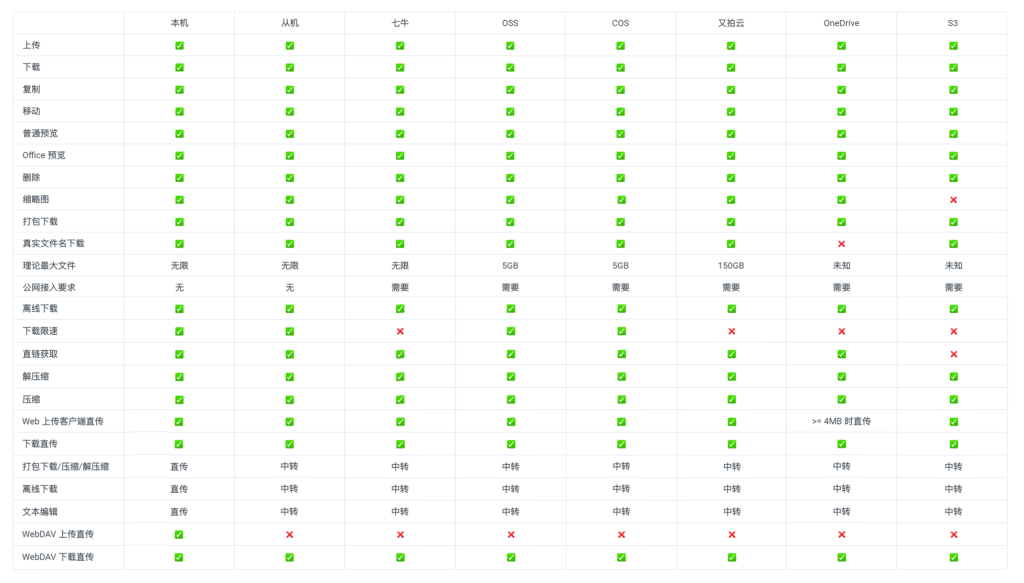几分钟搭建多人使用的cloudrever网盘
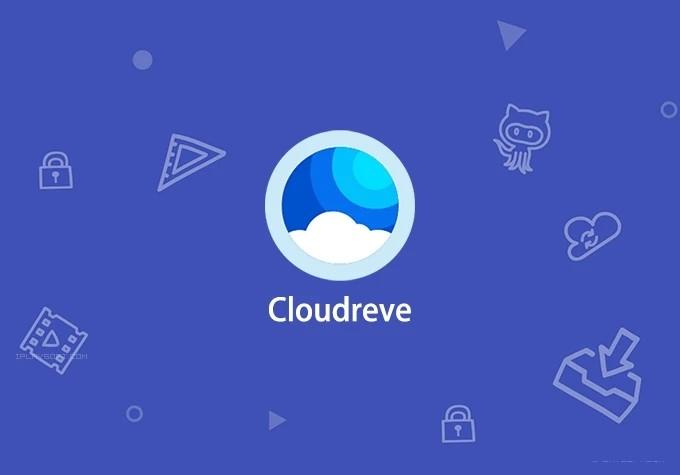
不少童鞋平时有文件需要分享,走百度网盘速度太慢,用微信有大小限制,总之用起来很是不方便,这里就用cloudrever搭建一个网盘,可以多人使用、分享,速度还不慢,容量也不用担心,毕竟取决于挂载的存储,可以挂载多种网盘,也几乎不消耗流量。
“Cloudreve 可助你即刻构建出兼备自用或公用的网盘服务,通过多种存储策略的支持、虚拟文件系统等特性实现灵活的文件管理体验。”
之前《个人搭建的网盘上线啦!》这篇文章中有不少童鞋询问为什么不用alist,因为alist只能单用户,更像是私人网盘,但cloudrever更像百度网盘这种,多用户,每个用户独立开来,管理也更方便。
一、部署
官方提供了docker以及直接部署,当然也可以自行编译部署,我这里用宝塔面板来部署,并且使用了mysql数据库而不是内置的SQLite,如果使用人数多建议使用mysql或其他数据库,内置的SQLite性能并不是特别好,数据库支持sqlite/mysql/mssql/postgres,如果想要在docker下部署数据库可以看我之前的教程《docker部署mariadb数据库(威联通docker详细教程二)》。
1、官方直接运行/docker
请直接查看官方文档,写得很详细:
https://docs.cloudreve.org/getting-started/install
注:首次运行或者更换数据后库首次运行会生成管理员账户密码,请妥善保存。
2、宝塔部署
宝塔是一个简单的服务器管理面板,用于管理web服务器还是挺方便的,具体请看官方网站:
https://www.bt.cn/new/index.html宝塔安装脚本,在root用户下执行:
if [ -f /usr/bin/curl ];then curl -sSO https://download.bt.cn/install/install_panel.sh;else wget -O install_panel.sh https://download.bt.cn/install/install_panel.sh;fi;bash install_panel.sh ed8484bec安装完成之后会生成宝塔登录地址和账号密码,请先去服务器控制台安全组放行对应端口。
外网面板地址: http://xxxxx:9999/55dc0c66 #放行9999端口,宝塔登录地址
内网面板地址: http://xxxxx:9999/55dc0c66
username: dsqggcad #宝塔账户
password: 966d3e1s #宝塔账户密码然后下载cloudrever对应的最新版本,如果GitHub下载速度太慢可以看我往期加速GitHub下载的文章《利用cloudflare搭建gh-proxy加速github》:
https://github.com/cloudreve/Cloudreve/releases/tag/3.8.1
登录宝塔面板后,如果第一次使用,先安装环境,如果不用php和ftp可以不装,nginx和数据库则需要装,使用宝塔默认的版本即可,急速安装即可。
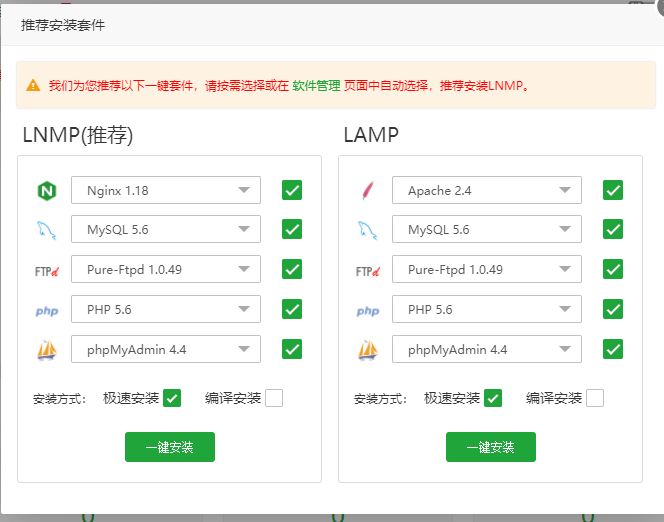
完成基础环境部署之后先点击数据库,点击左上角添加数据库,配置数据库名称、用户名、密码,其他默认提交即可。
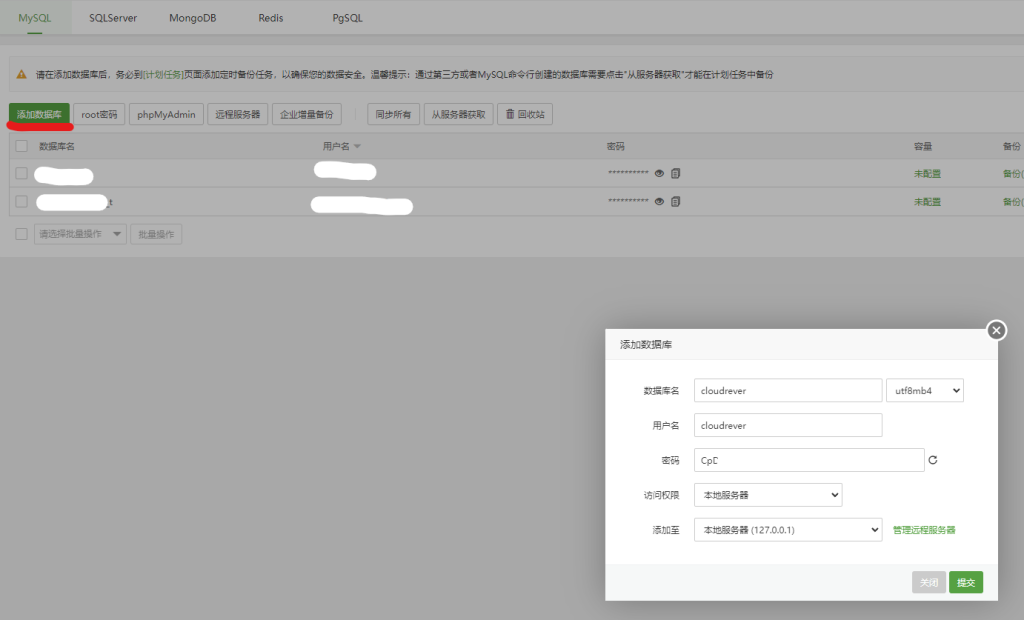
之后点击文件,打开www文件夹(其他文件也可以,只是我习惯www),点击左上角上传,选择刚刚下载的cloudrever文件,上传即可。
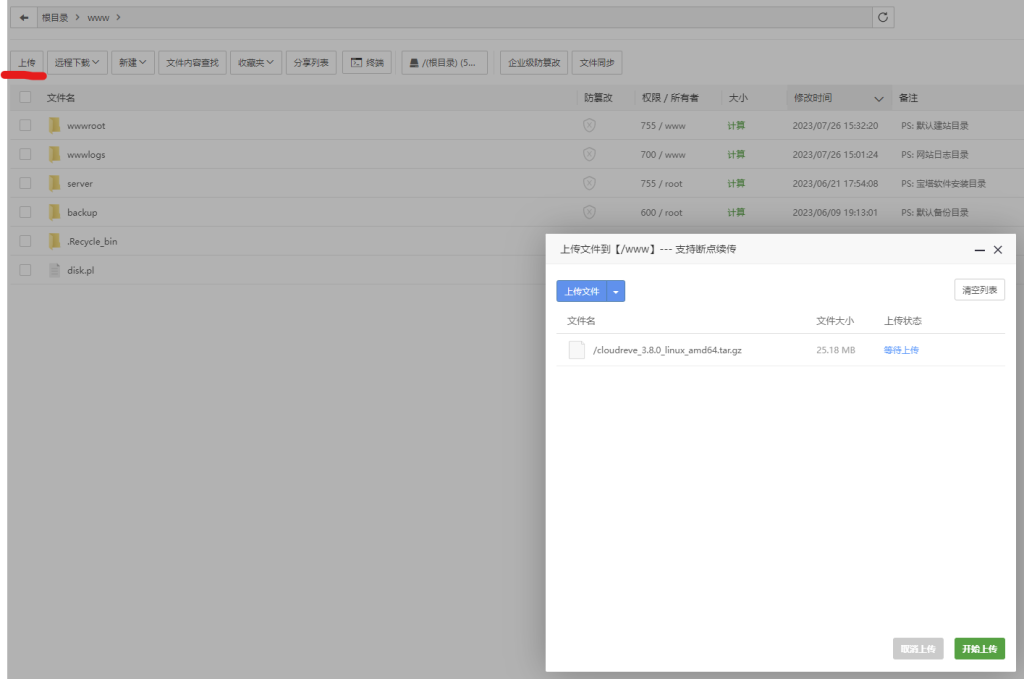
然后解压此文件右击上传完成的cloudrever压缩包,解压文件。
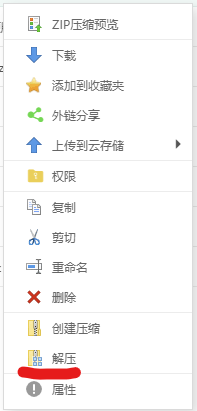
转到软件商店,搜索“进程守护管理器”并安装。
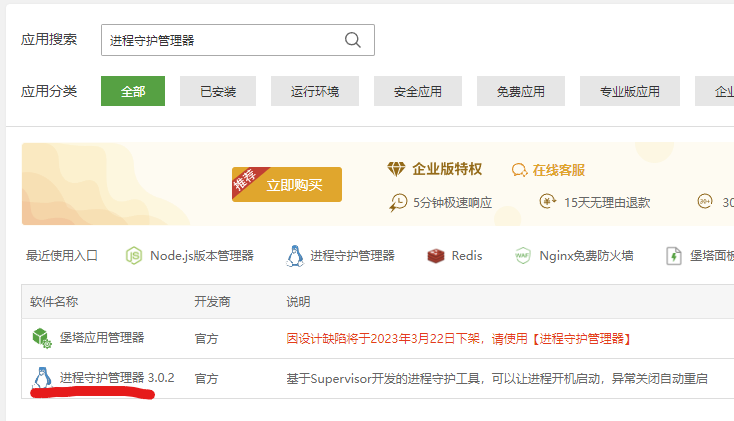
打开进程守护管理器,点击左上角添加守护进程,输出名称,选择刚刚解压cloudrever文件,启动命令输入./cloudreve,其他默认确定保存,待进程启动完成之后先暂停进程。
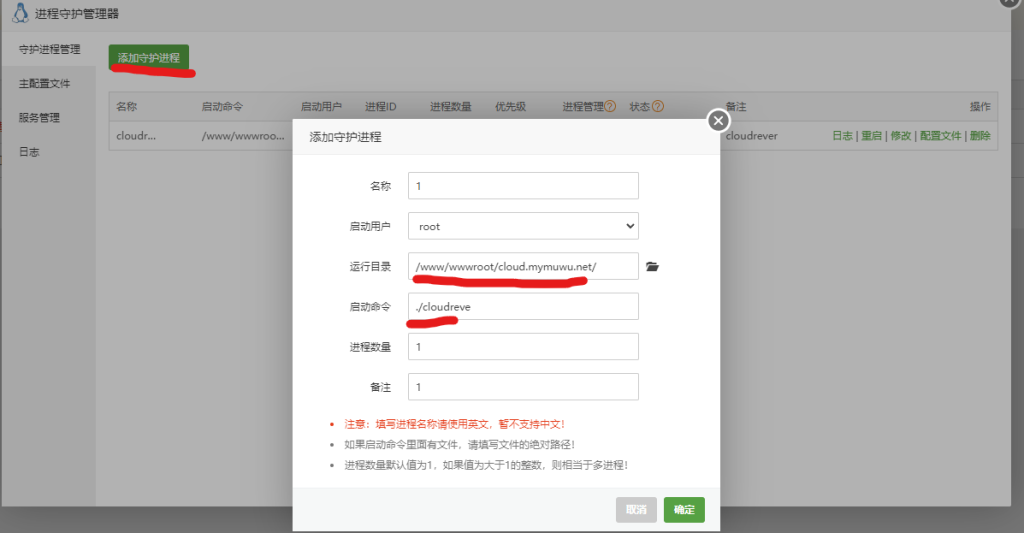
注:首次运行会生成管理员账户密码,点击日志即可查看,请妥善保存,如果要进行步骤二则不用记住,更换数据库会生成一个新的。
(可选)二、修改配置文件
进入cloudreve文件夹,打开conf.ini文件进行配置,如果没有此文件新建一个即可。
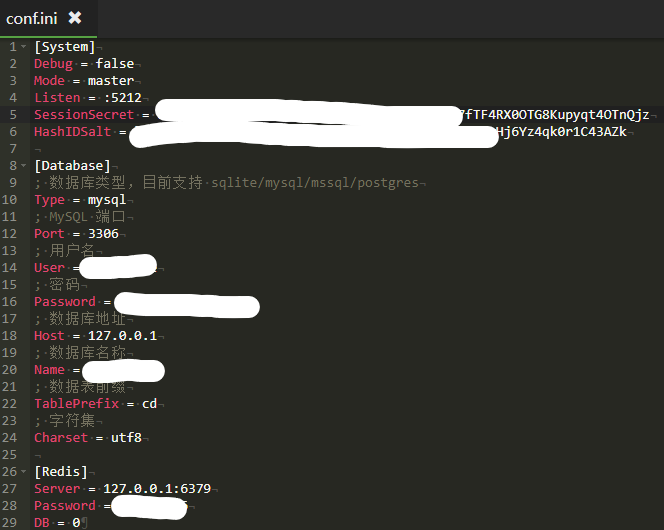
如果使用独立数据库则需要修改,这里我以刚刚宝塔建立的数据库为例
[Database]
; 数据库类型,目前支持 sqlite/mysql/mssql/postgres
Type = mysql #数据库类型,刚刚建立的是mysql数据库
; MySQL 端口
Port = 3306 #mysl默认为3306不用动
; 用户名
User = root #刚刚建立数据库用户名
; 密码
Password = root #刚刚建立数据库用户密码
; 数据库地址
Host = 127.0.0.1
; 数据库名称
Name = cloudreve #刚刚建立数据库名; 数据表前缀TablePrefix = cd #不用动; 字符集Charset = utf8 #不用动我这里还用上了redis,还需要添加redis配置
[Redis]
Server = 127.0.0.1:6379
Password = your passwordDB = 0更多配置请自行查看官方文档:
https://docs.cloudreve.org/getting-started/config
完成配置后重启对应docker/服务,使用宝塔部署则需要在进程守护管理器启动cloudrever服务,请注意此时运行会出现管理员账户密码,请妥善保存点击日志即可查看。
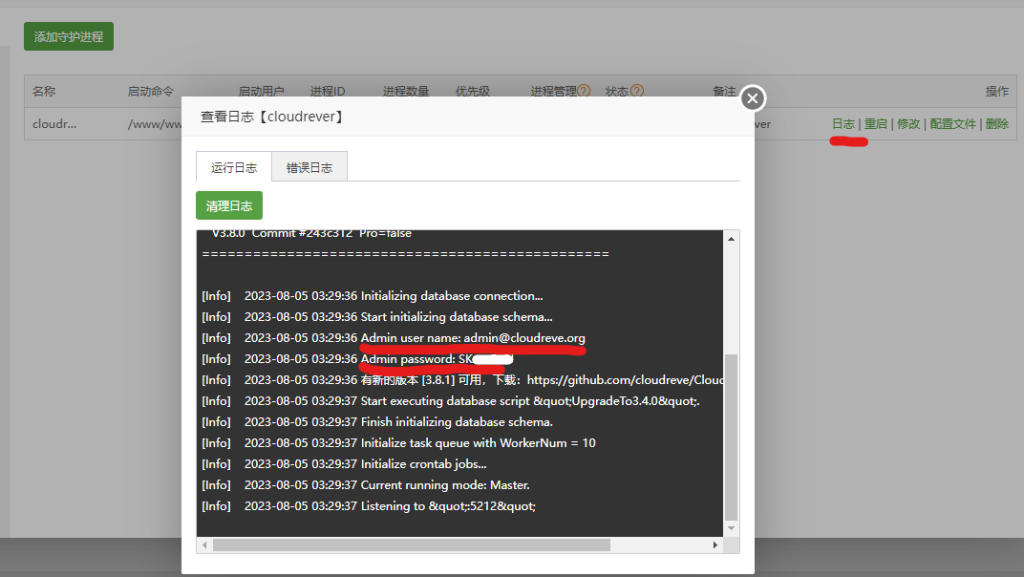
(可选)三、配置ssl以及反向代理
服务暴露在公网最好添加ssl,如果不想用nginx等,直接用内置web服务器,则需要在conf.ini配置文件添加ssl配置,其中 CertPath 和KeyPath 分别为 SSL 证书和私钥路径。
[SSL]
Listen = :443
CertPath = C:\Users\i\Documents\fullchain.pem
KeyPath = C:\Users\i\Documents\privkey.pem如果是使用nginx,需要添加以下配置
#ssl配置
listen 443 ssl http2;
ssl_certificate /home/fullchain.pem;
ssl_certificate_key /home/privkey.key;#反向代理配置
location / {
proxy_set_header X-Forwarded-For $proxy_add_x_forwarded_for;
proxy_set_header Host $http_host;
proxy_redirect off;
proxy_pass http://127.0.0.1:5212;
# 如果您要使用本地存储策略,请将下一行注释符删除,并更改大小为理论最大文件尺寸
# client_max_body_size 20000m;
}如果是使用宝塔来部署,就简单多了,点击网站,点击左上角添加站点,输入域名,数据库选择不创建,php选择静态,提交创建。
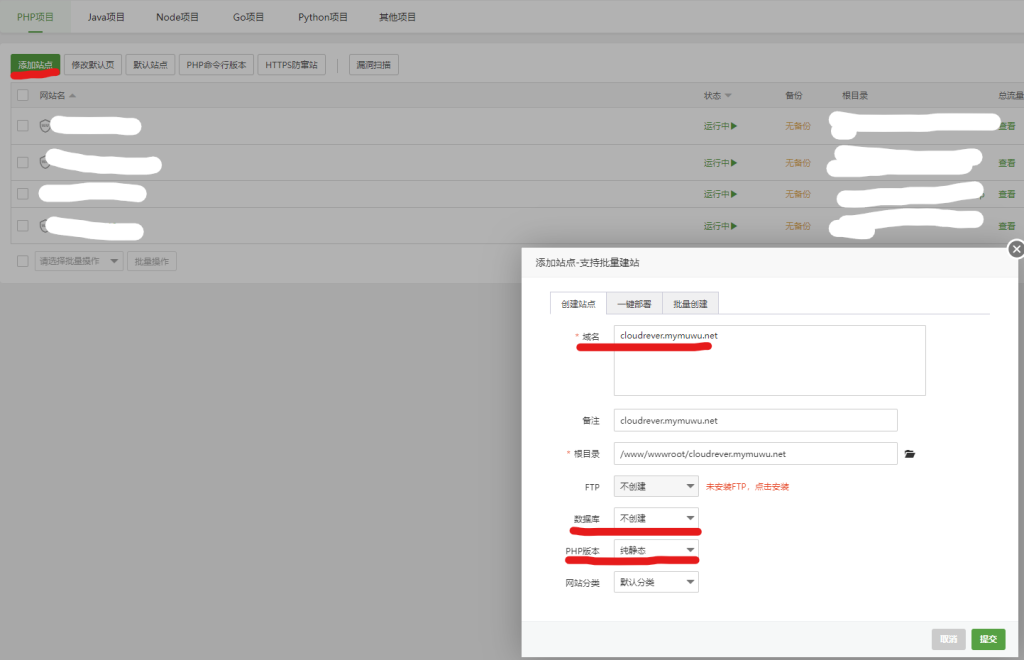
之后点击刚刚创建的站点,进入到详细配置,点击ssl,点击Let's Encrypt,勾选域名,点击申请,之后就会自动申请证书并自动续签该ssl证书,再转到当前证书,启用强制https。
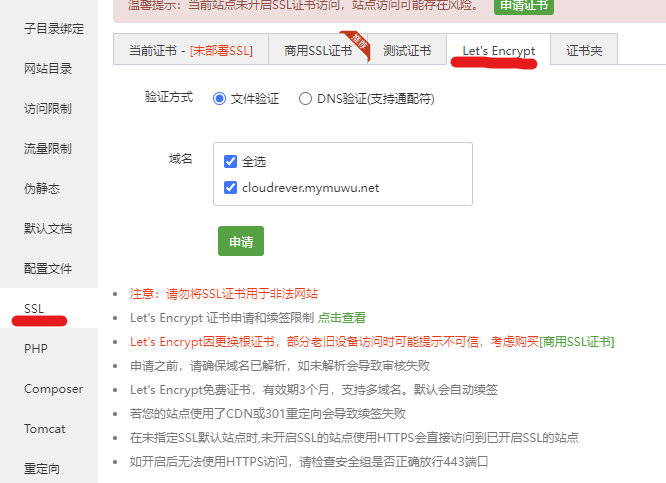
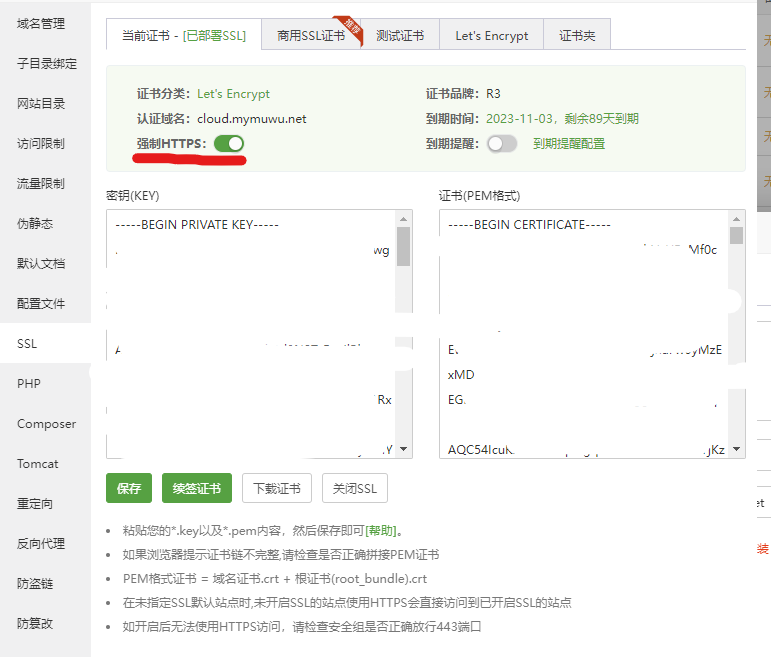
再转到反向代理,添加反向代理,填写名称,输入目标url:http://127.0.0.1:5212,其他默认,保存。
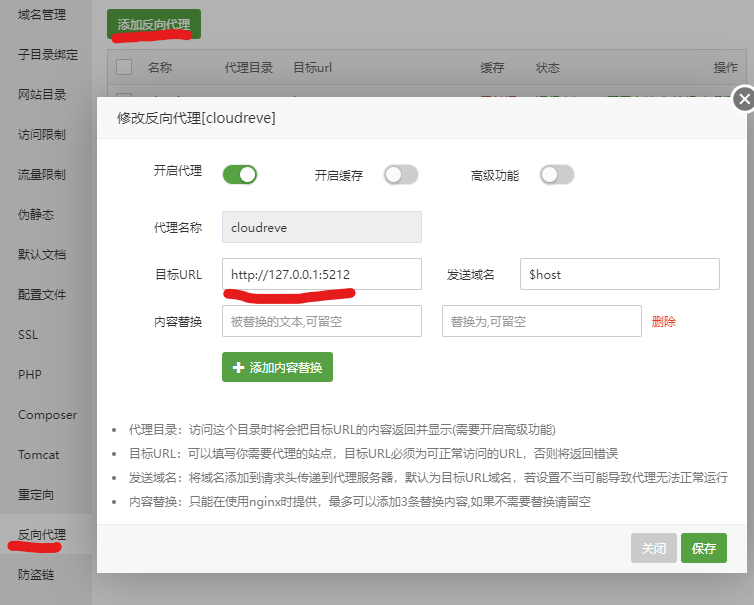
四、登录cloudreve
浏览器输入域名/ip打开cloudreve,用生成的管理员用户以及密码登录(如果没有记住删除数据库再运行一次就会生成新的),首次登录会要求确认站点url,如果无误忽略即可。
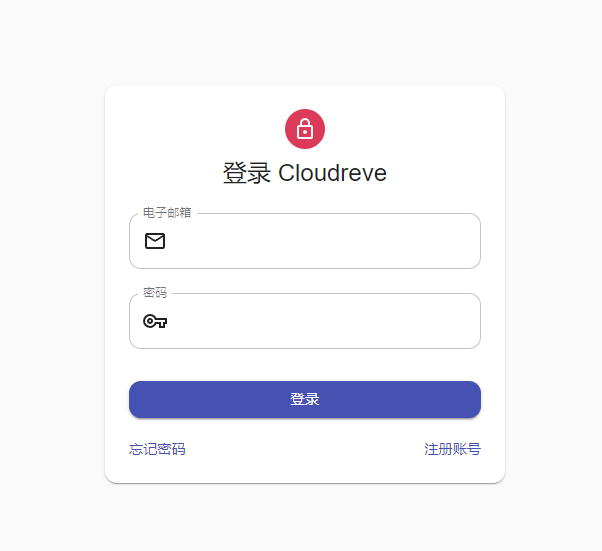
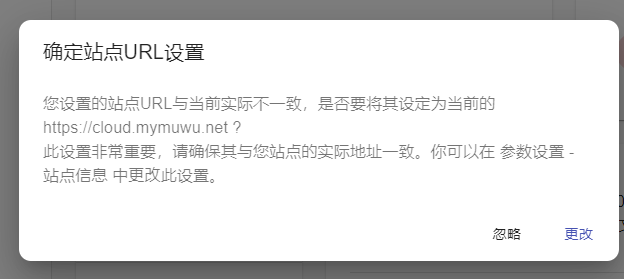
碍于篇幅具体配置cloudreve之后再出一期,最后附上对于服务器流量消耗可以参考下图。